Windows 8 ではisoイメージをマウントする機能がありますが、iso以外の形式で作成したディスクイメージファイルはマウント出来ません。
この手の仮想ドライブソフトの一つとして、Alcohol 52%がありますが、最近のバージョンではインストール方法が面倒なようなので、忘れないようにメモ。
先ずは公式サイトにアクセスし、インストーラーをダウンロードします。
公式サイトのDownloadをクリックすると、自動的にインストーラーがダウンロードされます。
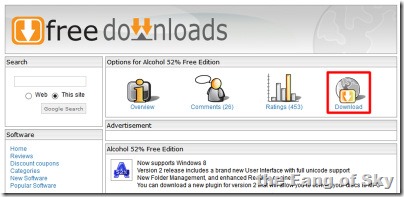
ダウンロードフォルダにダウンロードされたインストーラー。
執筆時点での最新は2.0.2.4713でファイル名は「Alcohol52_FE_2.0.2.4713.exe」のようです。
このバージョンはWindows 8に正式に対応しているようです。
インストーラーを実行すると、Alcohol 52%のスプラッシュ画面が表示されるので、ここでいきなり画面右上の×ボタンをクリックして、インストールを終了します。
と言うのも、この先そのまま処理を進めてもインストール出来ないから。
何か延々と待ち表示の画面のまま停止してました。
素直にインストールが進む場合もあるようなので、環境に作用されるのでしょうかね?
問題なく進む方は、そのままインストールすればOKですが……
待ち画面で延々と待たされる方は、インストールを中断しましょう。
×ボタンをクリックすると、確認のダイアログが表示されるので「はい」を選んで終了します。
次にファイルエクスプローラーを起動して、ユーザー別のテンポラリフォルダを開きます。
場所が判らない場合は、デスクトップに作成された、Alcohol 52%のインストーラーのショートカットを右クリックして、プロパティを開いて、「ファイルの場所を開く」を選べばOKです。
テンポラリフォルダの中には色々な一時ファイルやフォルダが出来ていると思うので、事前にテンポラリフォルダ内のファイルやフォルダを全て削除しておいたほうが、この後の作業がやりやすいですね。
テンポラリフォルダの中に見えているexeファイルが、先ほど実行したインストーラーになります……が、こやつは要らない子。
必要なのは、ここにあるexeファイルではなく、exeの他に出来ているフォルダの中にあるファイル。
って事で、フォルダの中に移動します。
そうすると、作成されたフォルダの中に「Alcohol52_FE_2.0.2.4713.exe」が。
このファイルこそが、本物のインストーラーなんですね。
さっき公式サイトからダウンロードしたファイルと同じ名前のファイルですが、あれを実行して展開されて出来た、こちらのファイルが本当に必要なファイル。
なので、公式サイトからダウンロードしたファイルの方は、ごみ箱にポイッしちゃいましょう。
さて、こちらの「Alcohol52_FE_2.0.2.4713.exe」を実行すると、ちゃんとセットアップ画面が表示されました。
後は普通に進めてインストールすればOK。
無事にインストールが完了すると、Alcohol 52%の画面が。
後は設定を変更するなりして利用開始です。
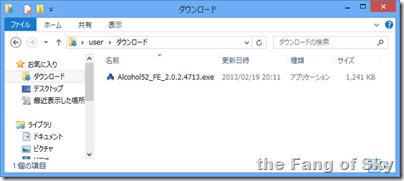
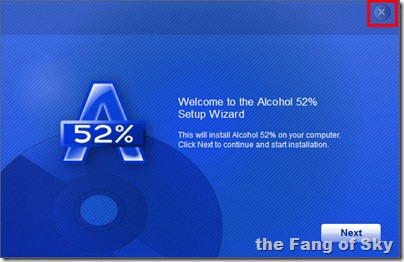
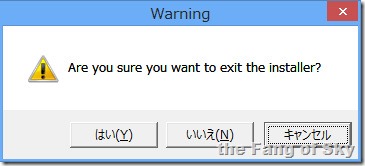
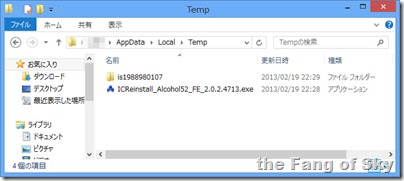
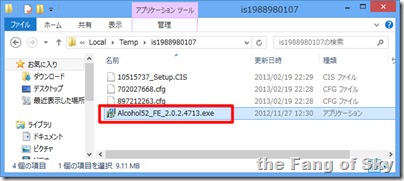
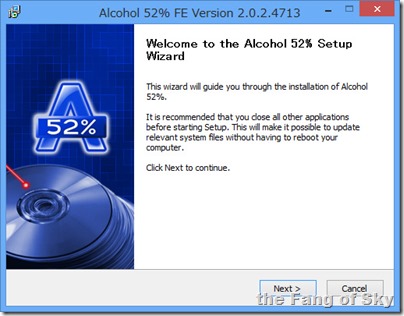
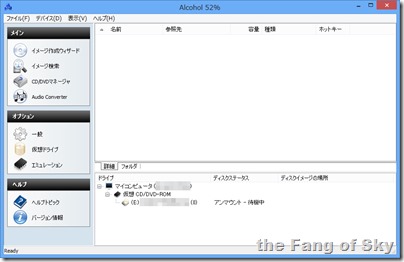

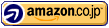







コメント